Mapujte vstupné polia súčasti
Komponent môže prijímať vstupné hodnoty na vysielanie alebo spracovanie údajov pomocou vlastných vstupných vlastností. V tomto článku sa dozviete o práci s takými komponentmi, ktoré očakávajú jednu alebo viac vstupných vlastností so špecifickou schémou pre danú tabuľku alebo záznam, a ako namapovať vstupné polia komponentov na stĺpce zdroj údajov.
Tip
Ak sa chcete dozvedieť, aké sú vlastné vstupné a výstupné vlastnosti v komponentoch, pozrite si časť Vlastné vlastnosti v komponentoch.
Mapovať stĺpce
Použite funkciu RenameColumns() na premenovanie jedného alebo viacerých stĺpcov tabuľky tak, aby sa zhodovali so schémou vstupných vlastností pre výber vstupných stĺpcov.
Predstavte si napríklad komponent, ktorý očakáva vstup tabuľky s nasledujúcim formátom:
| Flavor | UnitPrice | QuantitySold |
|---|---|---|
| Strawberry | 1.99 | 20 |
| Čokoláda | 2.99 | 45 |
Vstupná vlastnosť očakáva dátový typ tabuľky:

Schéma vstupnej vlastnosti vyzerá podľa nasledujúceho vzorca:
Table({Flavor: "Strawberry",UnitPrice: 1.99, QuantitySold:20})

Aplikácia využívajúca túto zložku má nasledujúcu tabuľku IceCreams, ktorá nezodpovedá schéme zložky:
| FlavorName | Cena | SaleNumber |
|---|---|---|
| Strawberry | 1.99 | 20 |
| Čokoláda | 2.99 | 45 |

Ak chcete namapovať správne polia, použite funkciu RenameColumn() na premenovanie očakávaných stĺpcov.
RenameColumns(IceCreams,"cra56_flavorname","Flavor","cra56_price","UnitPrice","cra56_salenumber","QuantitySold")

Vstupné polia, ktoré komponent očakáva, sú teraz mapované so zodpovedajúcimi stĺpcami z zdroj údajov.
Záznamy na mape
Funkciu With() použite na mapovanie jedného záznamu.
Napríklad, pokračujúc v skoršom príklade pre mapovanie stĺpcov, vlastná vstupná vlastnosť komponentu vo vnútri aplikácie očakáva typ záznamu s nasledujúcou schémou:
{Flavor: "Strawberry",UnitPrice: 1.99, QuantitySold: 20}

Keďže zdroj údajov IceCreams očakáva názvy stĺpcov ako FlavorName, Price a SaleNumber, budeme musieť zmeniť mapovanie záznamu po pridaní komponentu do aplikácie.
Pomocou funkcie With() vyberte stĺpce tabuľky IceCreams a namapujte ich na vstupné polia komponentu:
With(Gallery3.Selected,{Flavor:FlavorName,UnitPrice:Price,QuantitySold:SaleNumber})

Nasledujúca animácia zobrazuje príklad komponentu pridaného do aplikácie, ktorý zobrazuje vybratý záznam z galérie (nad komponentom):

Priradenie tabuliek
Funkciu ForAll() použite na mapovanie tabuľky záznamov so záznamami, ktoré očakáva komponent pridaný do aplikácie.
Napríklad na konci príkladu stĺpce mapy môžete použiť funkciu ForAll() na mapovanie celej tabuľky s konkrétnymi stĺpcami, ktoré budú ukazovať na polia z komponentu pre každý riadok:
ForAll(IceCreams,{Flavor:FlavorName,UnitPrice:Price,QuantitySold:SaleNumber})

Mapa pomocou rozbaľovacej ponuky (ukončená podpora)
Kartu Pokročilé môžete použiť pre komponent pridaný do aplikácie, ktorá očakáva vstupnú vlastnosť typu tabuľka alebo záznam, a vybrať mapovanie polí pomocou rozbaľovacej možnosti. Toto mapovanie je priradené štandardne a pokiaľ manuálne nevyberiete príslušné polia mapovania, mapovanie nemusí priniesť očakávané výsledky.
Napríklad nasledujúca animácia zobrazuje vzorec, ktorý sa aktualizuje na premenovanie stĺpcov. Komponent na obrazovke nemení mapovanie poľa, pretože predvolený výber poľa pomocou tohto rozbaľovacieho zoznamu je potrebné aktualizovať manuálne.

Tento spôsob výberu mapovania pomocou rozbaľovacieho zoznamu bol zastaraný. Namiesto toho použite metódy mapovania stĺpec, záznam alebo tabuľka ako je opísané vyššie v tomto článku.
Stále môžete použiť rozbaľovaciu možnosť na výber mapovania pre existujúce aplikácie, aj keď sa to neodporúča. Pre nové aplikácie nebude táto možnosť predvolene dostupná. Ak chcete zapnúť alebo vypnúť túto zastaranú funkciu, prejdite na Nastavenia > Pripravované funkcie > Vyradené a vyberte Povoliť automatické priraďovanie polí pre komponentné vstupy.
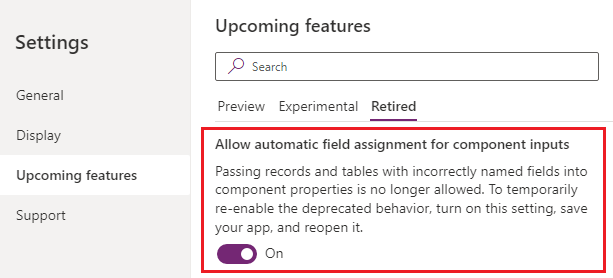
Pri zapnutí nastavenia sa uistite, že ste aplikáciu uložili a znova ju otvorili v Power Apps Studio. Po opätovnom otvorení aktualizujte vzorec vstupnej vlastnosti, aby sa spustilo overenie vzorca, aby sa na table Rozšírené vlastnosti začali zobrazovať možnosti rozbaľovacej ponuky.
Pozrite si tiež
- Vzorce správania pre súčasti
- Zastarané: Mapujte polia komponentov pomocou rozbaľovacej možnosti
- Súčasti plátna
- Knižnica súčastí
- Knižnica súčastí správy životného cyklu aplikácie (ALM)
- Pridanie multimédií do súčasti
- Vzorce správania pre súčasti
- Power Apps component framework
- Pridanie komponentov plátna na vlastnú stránku v modelom riadenej aplikácii